Команда ФорФилес вам омогућава да управљате датотекама и фасциклама на дељеној мрежи
Команда ФорФилес(ForFiles) вам омогућава да управљате или бришете фасцикле, у складу са неким критеријумима на Виндовс 10(Windows 10) . Ако желите да користите команду ФорФилес(ForFiles) на дељеној мрежној фасцикли или мапираном мрежном диску, ево како то можете да урадите помоћу командне линије(Command Prompt) .
ФорФилес(ForFiles) је команда коју можете покренути преко командне линије(Command Prompt) да бисте углавном избрисали датотеке које пролазе кроз неке прилагођене филтере према вашим захтевима. На пример, ако желите да направите мало слободног простора тако што ћете уклонити све датотеке старије од годину или шест месеци, можете користити команду ФорФилес(ForFiles) да бисте то урадили. Једини проблем је што га можете покренути само на локалном рачунару. Ако желите да покренете команду ФорФилес(ForFiles) на дељеном мрежном диску или фасцикли, прво морате да је мапирате.
Како користити команду ФорФилес(ForFiles) у фолдеру Схаред Нетворк(Shared Network)
Команда ФорФилес(ForFiles) за брисање, преименовање, премештање фајла или фасцикли у фасциклу дељене мреже(Shared Network) или мапирани(Mapped) мрежни диск у оперативном систему Виндовс 10(Windows 10) . Да бисте користили команду ФорФилес у фасцикли (ForFiles)Схаред Нетворк(Shared Network) , следите ове кораке-
- Потражите цмд(cmd) у пољу за претрагу на траци задатака.
- Кликните на опцију Покрени као администратор .( Run as administrator)
- Кликните на дугме Да(Yes) .
- Унесите наредбу нет усе(net use) за мапирање диск јединице.
- Унесите команду форфилес(forfiles) са филтерима да бисте избрисали фасциклу.
Прво морате да отворите командну линију са администраторским привилегијама(open Command Prompt with administrator privilege) . За то потражите цмд (cmd ) у пољу за претрагу на траци задатака(Taskbar) . Када се појави резултат претраге, уверите се да је изабрана командна линија . (Command Prompt)Ако је тако, кликните на одговарајућу опцију Покрени као администратор . (Run as administrator )Затим изаберите опцију Да да бисте отворили (Yes )командну линију(Command Prompt) као администратор.
Сада морате мапирати мрежни диск(map a network drive) да бисте покренули команду ФорФилес(ForFiles) . За то откуцајте следећу команду и притисните дугме Ентер (Enter ) :
net use F: \\networkShare\files /user:yourusername password
Не заборавите да замените Ф (F ) оригиналним диском који желите да мапирате(yourusername) , своје корисничко име и лозинку (password ) својим корисничким именом и лозинком.
Да бисте пронашли листу, унесите следећу команду -
ForFiles /?
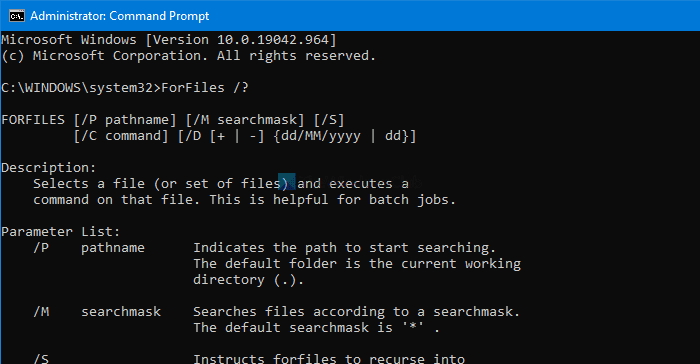
Приказује све команде са примерима тако да их можете користити у мапираној мрежној фасцикли у оперативном систему Виндовс 10(Windows 10) .
Потпуна синтакса коју можете користити је:
forfiles [/P pathname] [/M searchmask] [/S] [/C command] [/D [+ | -] [{<date> | <days>}]]
Можете користити команду ФорФилес(ForFiles) овако:
ForFiles /p "F:\folder-path" /s /d -180 /c "cmd /c del /q @file"
Морате да замените F:\folder-path са стварном путањом фасцикле коју желите да избришете.
Горња команда вам омогућава да избришете све датотеке које су у фасцикли дуже од 180 дана или шест месеци и доступне у поменутој фасцикли.
Постоје и друге команде које можете користити уз ФорФилес(ForFiles) .
Да бисте навели све датотеке у тренутном директоријуму које су старе најмање годину дана, откуцајте:
ForFiles /S /M *.* /D -365 /C "cmd /c echo @file is at least one year old."
Овај пост ће вам детаљно показати како да закажете команду ФорФилес на заједничком мрежном диску.(schedule ForFiles command on Shared Network drive.)
Прочитајте следеће: (Read next: ) Како уклонити опције Мап Нетворк Дриве и Дисцоннецт Нетворк Дриве(remove Map Network Drive and Disconnect Network Drive options) са овог рачунара.
Related posts
Како користити Нетстат команду за решавање проблема са мрежом
Листа ДИСКПАРТ команди и како их користити у оперативном систему Виндовс 11/10
Како променити величину видеа користећи командну линију са ФФмпег у оперативном систему Виндовс 10
Претворите ЦСВ у Екцел (КСЛС или КСЛСКС) помоћу командне линије у Виндовс-у
Како приказати командну линију у Управљачу задатака у оперативном систему Виндовс 11/10
Како приступити Виндовс 7 и Виндовс 8 заједничким фасциклама са Мац ОС Кс-а
Шта је тумач командне линије?
3 начина да промените ИП адресу у оперативном систему Виндовс 10
Како упоредити две датотеке за промене помоћу командне линије
Како користити команду Пинг за решавање проблема са мрежом
Како монтирати Виндовс 7 и Виндовс 8 заједничку фасциклу у Мац ОС Кс
Омогућите или онемогућите Ви-Фи и Етхернет адаптер на Виндовс 11
Како користити команде ФИНДСТР и Селецт-Стринг у оперативном систему Виндовс 11/10
Како користити командну линију да убијете програм
Командни редак (ЦМД) - 8 мрежних команди које треба да знате
Шта је Тор мрежа и за шта се користи?
Најбоље мрежне команде Виндовс командне линије
Како инсталирати и користити Телнет клијент у Виндовс-у
Како заказати команду ФорФилес на заједничком мрежном диску
Инсталирање заједничког мрежног штампача у оперативном систему Виндовс Виста
